رزرو دستی¶
برخلاف روش رزرو در زمان تأیید، روش رزرو دستی محصولات را بهصورت خودکار رزرو نمیکند.
در عوض، پس از تأیید سفارش فروش (SO)، موجودی محصول باید به صورت دستی بررسی شود و مقدار مورد نیاز باید به صورت دستی رزرو شود.
همچنین ببینید
پیکربندی¶
برای تنظیم روش رزرو به دستی، به مسیر بروید. سپس، نوع عملیات مورد نظر را برای پیکربندی انتخاب کنید یا با کلیک بر روی جدید یک نوع عملیات جدید ایجاد کنید.
در برگه عمومی، فیلد روش رزرو را پیدا کنید و دستی را انتخاب کنید.
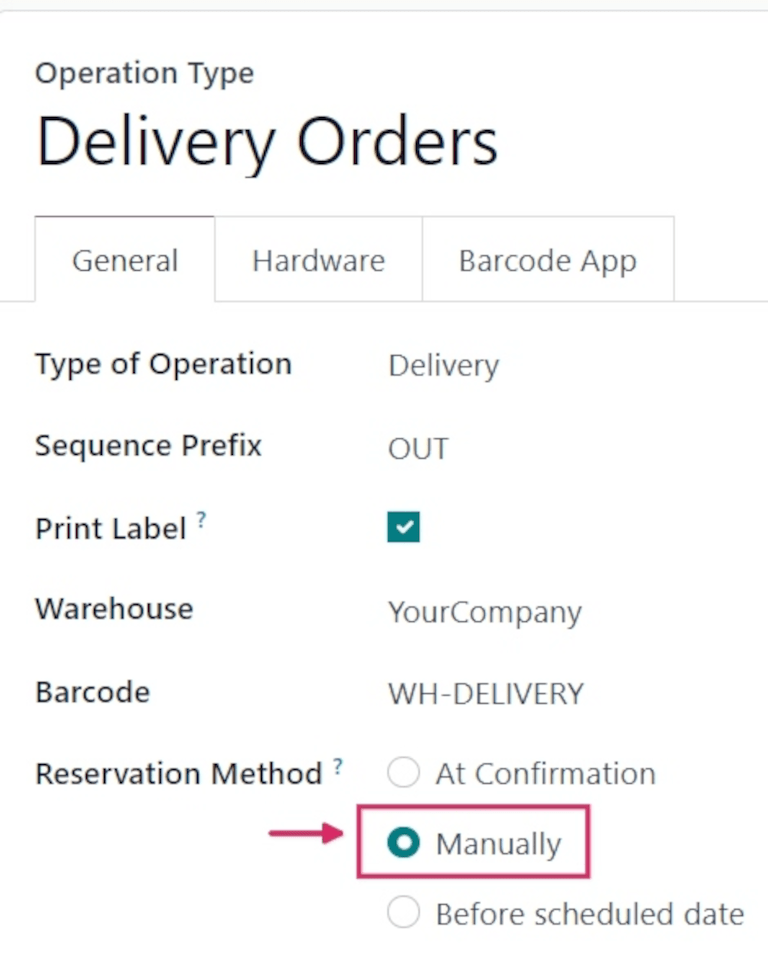
توجه
زمانی که نوع عملیات به رسید در فرم نوع عملیات تغییر میکند، روشهای رزرو در دسترس نیستند.
گردش کار¶
برای مشاهده روش رزرو دستی در عمل، یک SO جدید ایجاد کنید با رفتن به مسیر .
یک مشتری را در قسمت مشتری اضافه کنید. سپس، در تب خطوط سفارش، روی افزودن محصول کلیک کنید و یک محصول را از منوی کشویی برای اضافه کردن به پیشفاکتور انتخاب کنید. در نهایت، در ستون تعداد، مقدار مورد نظر محصول برای فروش را تنظیم کنید.
پس از آماده شدن، روی تأیید کلیک کنید تا سفارش فروش تأیید شود.
روی خط محصول، روی آیکون سبز 📈 (نمودار منطقهای) کلیک کنید تا ابزارک موجودی محصول نمایش داده شود. این ابزارک تعداد واحدهای رزرو شده برای این سفارش را نشان میدهد. از آنجا که روش رزرو به صورت دستی تنظیم شده است، مقدار رزرو شده برابر با 0 واحد است.
با این حال، زیر آن مقدار نوشته شده است «موجود در انبار». این به این دلیل است که مقدار موجود است، اما باید به صورت دستی رزرو شود.
توجه
اگر برای محصول موجود در SO مقدار کافی از موجودی انبار وجود نداشته باشد، نماد 📈 (نمودار منطقهای) به جای سبز، قرمز خواهد بود.
به جای نمایش تعداد واحدهای رزرو شده برای سفارش، توضیح ابزار دسترسپذیری به صورت رزرو شده نمایش داده میشود و تعداد واحدهای موجود را نشان میدهد (مثلاً ۰ واحد).
علاوه بر این، مگر اینکه یک برنامه تأمین یا دریافت زنده وجود داشته باشد، عبارت عدم موجودی در آینده با متن قرمز نمایش داده میشود.
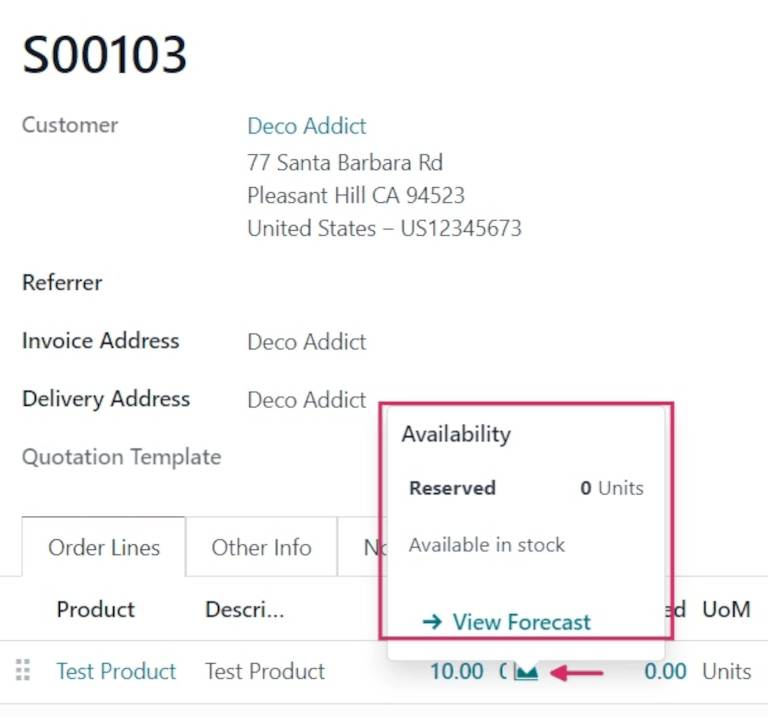
پس از تأیید SO، به بروید و کارت سفارشهای تحویل را در صفحه نمای کلی انبار پیدا کنید.
کارت سفارشهای تحویل وضعیت فعلی سفارشهای فعال را نمایش میدهد، از جمله سفارشهایی که وضعیت در انتظار دارند. سفارشهایی با این وضعیت نشان میدهند که محصولات موجود در آن سفارشها یا هنوز رزرو نشدهاند، یا بهطور کلی در انبار موجود نیستند.
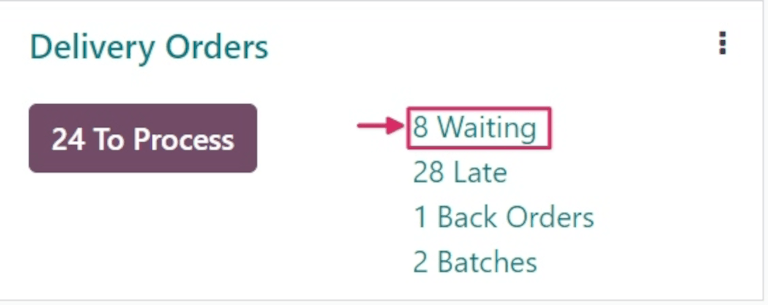
برای مشاهده SO که قبلاً ایجاد شده است، روی دکمه (#) در انتظار روی کارت کلیک کنید (در این مورد، 8 در انتظار).
سفارش تحویل (DO) مرتبط با SO که قبلاً ایجاد شده است را پیدا کنید و روی خط کلیک کنید تا آن را مشاهده کنید.
در فرم تحویل سفارش، وضعیت در فیلد موجودی محصول به جای سبز، با متن زرد به صورت موجود نمایش داده شده است. این به این دلیل است که موجودی کافی برای این سفارش در انبار وجود دارد، اما هنوز هیچ مقداری رزرو نشده است.
در زبانه عملیات، در خط محصول، اعداد موجود در ستون تقاضا و ستون مقدار مطابقت ندارند.
در این حالت، ستون تقاضا مقدار 10.00 را نشان میدهد، در حالی که ستون مقدار مقدار 0 را نشان میدهد.
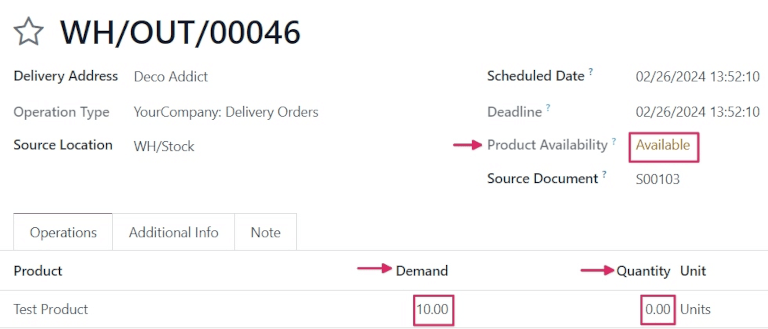
برای رزرو دستی مقدار مشخصشده از محصول برای این سفارش، روی دکمه بررسی موجودی در بالای فرم کلیک کنید. با انجام این کار، وضعیت موجود در فیلد موجودی محصول به رنگ سبز تغییر میکند و عدد موجود در ستون مقدار با ستون تقاضا مطابقت پیدا میکند.
این به این دلیل است که مقدار کافی در انبار برای رزرو سفارش وجود دارد.
پس از آماده شدن، روی تأیید کلیک کنید.
نکته
چندین سفارش با وضعیت در انتظار میتوانند به صورت دستی رزرو شوند و به وضعیت آماده تغییر یابند.
برای انجام این کار، برنامه را باز کنید که صفحه نمای کلی انبار را نمایش میدهد. صفحه نمای کلی انبار همچنین از طریق مسیر قابل دسترسی است.
از صفحه نمای کلی موجودی، روی دکمه (#) در انتظار در کارت سفارشهای تحویل کلیک کنید.
سپس، کادرهای انتخاب را در سمت چپ هر سفارش مورد نظر علامت بزنید، یا کادر انتخاب در ردیف سربرگ در سمت چپ بالا را علامت بزنید تا همه سفارشهای موجود در صفحه بهطور همزمان انتخاب شوند.
سپس، روی دکمه بررسی موجودی در بالای صفحه کلیک کنید.
اگر محصولات موجود در هر سفارش انتخابشده به اندازه کافی موجودی داشته باشند، این محصولات رزرو میشوند و سفارش به وضعیت آماده منتقل میشود. پس از دریافت وضعیت آماده، سفارش از لیست انتظار ناپدید میشود.
اگر موجودی کافی در انبار وجود نداشته باشد، سفارش وضعیت فعلی خود را حفظ کرده و در لیست باقی میماند.
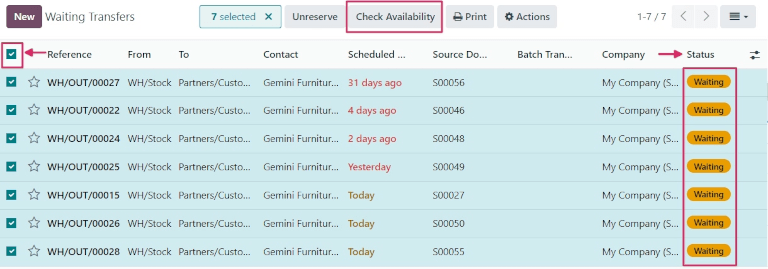
همچنین ببینید
در زمان تأیید رزرو